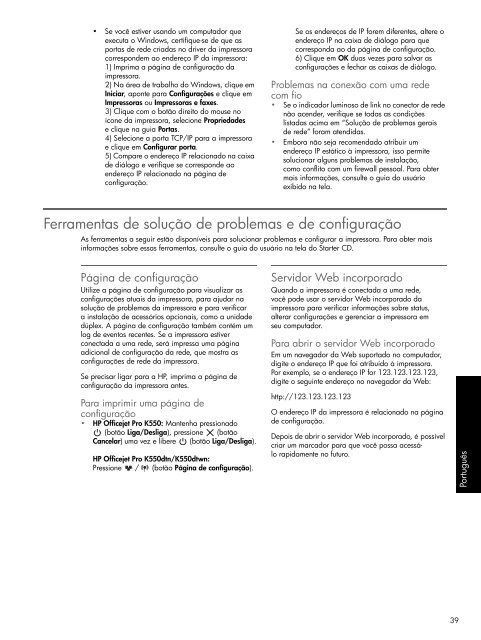HP Officejet Pro K550
HP Officejet Pro K550
HP Officejet Pro K550
You also want an ePaper? Increase the reach of your titles
YUMPU automatically turns print PDFs into web optimized ePapers that Google loves.
• Se você estiver usando um computador que<br />
executa o Windows, certifique-se de que as<br />
portas de rede criadas no driver da impressora<br />
correspondem ao endereço IP da impressora:<br />
1) Imprima a página de configuração da<br />
impressora.<br />
2) Na área de trabalho do Windows, clique em<br />
Iniciar, aponte para Configurações e clique em<br />
Impressoras ou Impressoras e faxes.<br />
3) Clique com o botão direito do mouse no<br />
ícone da impressora, selecione <strong>Pro</strong>priedades<br />
eclique na guiaPortas.<br />
4) Selecione a porta TCP/IP para a impressora<br />
e clique em Configurar porta.<br />
5) Compare o endereço IP relacionado na caixa<br />
de diálogo e verifique se corresponde ao<br />
endereço IP relacionado na página de<br />
configuração.<br />
Se os endereços de IP forem diferentes, altere o<br />
endereço IP na caixa de diálogo para que<br />
corresponda ao da página de configuração.<br />
6) Clique em OK duas vezes para salvar as<br />
configurações e fechar as caixas de diálogo.<br />
<strong>Pro</strong>blemas na conexão com uma rede<br />
com fio<br />
• Se o indicador luminoso de link no conector de rede<br />
não acender, verifique se todas as condições<br />
listadas acima em “Solução de problemas gerais<br />
de rede” foram atendidas.<br />
• Embora não seja recomendado atribuir um<br />
endereço IP estático à impressora, isso permite<br />
solucionar alguns problemas de instalação,<br />
como conflito com um firewall pessoal. Para obter<br />
mais informações, consulte o guia do usuário<br />
exibido na tela.<br />
Ferramentas de solução de problemas e de configuração<br />
As ferramentas a seguir estão disponíveis para solucionar problemas e configurar a impressora. Para obter mais<br />
informações sobre essas ferramentas, consulte o guia do usuário na tela do Starter CD.<br />
Página de configuração<br />
Utilize a página de configuração para visualizar as<br />
configurações atuais da impressora, para ajudar na<br />
solução de problemas da impressora e para verificar<br />
a instalação de acessórios opcionais, como a unidade<br />
dúplex. A página de configuração também contém um<br />
log de eventos recentes. Se a impressora estiver<br />
conectada a uma rede, será impressa uma página<br />
adicional de configuração da rede, que mostra as<br />
configurações de rede da impressora.<br />
Se precisar ligar para a <strong>HP</strong>, imprima a página de<br />
configuração da impressora antes.<br />
Para imprimir uma página de<br />
configuração<br />
• <strong>HP</strong> <strong>Officejet</strong> <strong>Pro</strong> <strong>K550</strong>: Mantenha pressionado<br />
(botão Liga/Desliga), pressione (botão<br />
Cancelar) uma vez e libere (botão Liga/Desliga).<br />
<strong>HP</strong> <strong>Officejet</strong> <strong>Pro</strong> <strong>K550</strong>dtn/<strong>K550</strong>dtwn:<br />
Pressione / (botão Página de configuração).<br />
Servidor Web incorporado<br />
Quando a impressora é conectada a uma rede,<br />
você pode usar o servidor Web incorporado da<br />
impressora para verificar informações sobre status,<br />
alterar configurações e gerenciar a impressora em<br />
seu computador.<br />
Para abrir o servidor Web incorporado<br />
Em um navegador da Web suportado no computador,<br />
digite o endereço IP que foi atribuído à impressora.<br />
Por exemplo, se o endereço IP for 123.123.123.123,<br />
digite o seguinte endereço no navegador da Web:<br />
http://123.123.123.123<br />
O endereço IP da impressora é relacionado na página<br />
de configuração.<br />
Depois de abrir o servidor Web incorporado, é possível<br />
criar um marcador para que você possa acessálo<br />
rapidamente no futuro.<br />
Português<br />
39